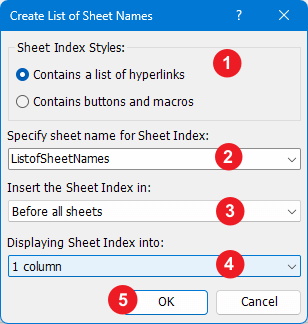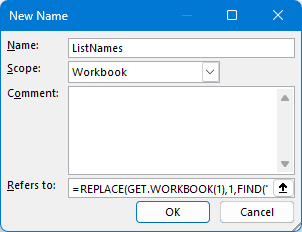Excel Çalışma Kitabındaki Tüm Çalışma Sayfası Adlarını Listelemek İçin 4 Etkili Yöntem
Büyük bir Excel çalışma kitabındaki sayısız çalışma sayfası arasında gezinmek, özellikle tüm mevcut sayfaların hızlı bir genel görünümüne ihtiyaç duyduğunuzda zahmetli olabilir. Bu makale, üretkenliğinizi ve çalışma kitabınızın organizasyonunu artırmak için çalışma sayfasındaki tüm çalışma sayfası adlarını listelemenin dört pratik yöntemini ele almaktadır.
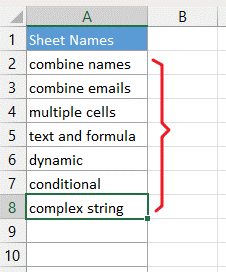
Çalışma kitabındaki tüm sayfa adlarını listeleyin
Bu öğretici, bir çalışma kitabındaki tüm sayfaları listelemek için dört etkili yöntemi sunmaktadır. Size en uygun yaklaşımı seçin ve görevi verimli bir şekilde tamamlamak için adım adım talimatları izleyin.
Kopyala ve yapıştır kullanarak (manuel olarak)
Tüm çalışma sayfası adlarını listelemenin en basit yöntemi manuel bir işlem içerir:
Adım 1: Yeni bir çalışma kitabı açın
Adım 2: Kopyalamak istediğiniz sayfa sekmesine çift tıklayın

Adım 3: Sayfa adını kopyalamak için Ctrl + C tuşlarına basın
Adım 4: Bir hücreye tıklayın ve sayfa adını yapıştırmak için Ctrl + V tuşlarına basın

Adım 5: Yukarıdaki adımları tekrarlayarak tüm sayfa sekme adlarını tek tek çalışma kitabına kopyalayıp yapıştırın
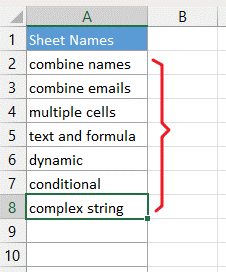
Bu yöntem, birkaç sayfa adı için iyi çalışır, ancak onlarca sayfa olduğunda zaman alıcı hale gelir. Daha büyük çalışma kitapları için aşağıda açıklanan daha verimli yöntemleri göz önünde bulundurun.
Kutools for Excel'i kullanarak (kolay, sayfa adları tıklanabilir)
Kutools for Excel'in 'Bağlantı Tablosu Oluştur' özelliği, çalışma sayfası adlarının bağlantılı bir listesini hızlıca oluşturarak Excel'i geliştirir. Bu özellik, her sayfa için otomatik olarak köprüler oluşturur ve bir tıklama ile doğrudan gezinme imkanı sağlar - büyük çalışma kitaplarını yönetmek için mükemmeldir. Excel'in manuel yöntemlerinden daha verimli ve kolaydır.
"Kutools Plus" > "Çalışma Sayfası" > "Bağlantı Tablosu Oluştur" seçeneğine tıklayın. Açılan iletişim kutusunda ayarları belirtin:
Bağlantılı sayfa adlarının nasıl görüntüleneceğini seçin (köprü metni veya düğmeler olarak).
Sayfa adlarını listeleyecek yeni sayfaya bir isim verin.
Yeni sayfanın konumunu belirtin.
Sayfa adlarını bölmek için kaç sütun kullanılacağını seçin.
"Tamam" düğmesine tıklayın.
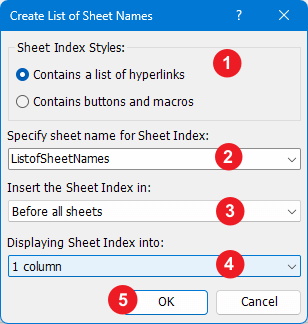
| Dizin stili: Köprüler | Dizin stili: Düğmeler |
|
|
Sayfalar arasında hızlı bir şekilde gezinmek ve kolayca görüntülemek için Kutools for Excel'in "Gezinme" paneli oldukça etkilidir. Sadece tüm sayfa adlarını tıklanabilir bağlantılar olarak listeler, aynı zamanda tüm açık çalışma kitaplarını da görüntüler, böylece aralarında hızlı bir şekilde geçiş yapmayı kolaylaştırır.

Kutools for Excel - Excel'i 300'den fazla temel araçla güçlendirin. Sürekli ücretsiz AI özelliklerinden yararlanın! Hemen Edinin
Adlandırılmış Aralık kullanarak (yeni bir sayfada liste)
Excel'de, adlandırılmış bir aralık oluşturarak tüm sayfa adlarını yeni bir sayfada verimli bir şekilde listeleyebilirsiniz.
Adım 1: Formüller > Ad Tanımla seçeneğine tıklayın

Adım 2: Yeni Ad iletişim kutusunda adı ve formülü düzenleyin
"Ad": Adlandırılmış aralık için bir isim yazın
"Şuna Başvurur": Aşağıdaki formülü buraya kopyalayıp yapıştırın
=REPLACE(GET.WORKBOOK(1),1,FIND("]",GET.WORKBOOK(1)),"")"Tamam" düğmesine tıklayın.
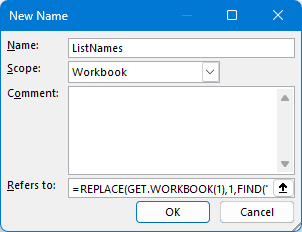
Adım 3: Sayfa adlarını listelemek için formül kullanma
Aşağıdaki formülü bir hücreye yazın ve tüm sayfa adlarını almak için "Enter" tuşuna basın.
=TRANSPOSE(ListNames)ListNames, yukarıdaki adımda adlandırılmış aralık için verdiğiniz isimdir.

VBA kullanarak (kararsız)
Daha gelişmiş ve özelleştirilebilir bir yöntem, çalışma sayfası adlarını çıkarmak ve listelemek için bir VBA betiği yazmaktır:
Adım 1: Sayfa adlarını listelemek istediğiniz çalışma kitabını açın
Adım 2: Microsoft Visual Basic for Applications penceresini açmak için Alt + F11 tuşlarına basın
Adım 3: Ekle Modül seçeneğine tıklayın

Adım 4: Aşağıdaki kodu modüle kopyalayıp yapıştırın
Sub ListSheetNamesInNewWorkbook()
'UpdatebyExtendoffice
Dim wbSource As Workbook
Dim wbTarget As Workbook
Dim wsTarget As Worksheet
Dim i As Integer
' Reference the current workbook
Set wbSource = ActiveWorkbook
' Create a new workbook
Set wbTarget = Workbooks.Add
Set wsTarget = wbTarget.Sheets(1)
' List all sheet names from the active workbook in the new workbook
For i = 1 To wbSource.Sheets.Count
wsTarget.Cells(i, 1).Value = wbSource.Sheets(i).Name
Next i
' Cleanup
Set wbSource = Nothing
Set wbTarget = Nothing
Set wsTarget = Nothing
End Sub
Adım 5: Kodu çalıştırmak için F5 tuşuna basın veya Çalıştır düğmesine tıklayın
Şimdi tüm çalışma sayfası adlarını listeleyen yeni bir çalışma kitabı açıldı.

Her yöntem, basit manuel listelemeden Kutools veya VBA gibi daha sofistike çözümlere kadar, ihtiyaçlarınıza göre farklı avantajlar sunar. Excel çalışma sayfalarınızı etkili bir şekilde yönetmek ve gezinmek için size en uygun olanı seçin. Daha fazla Excel ipucu ve püf noktası için blogumuzu takip etmeye devam edin.
En İyi Ofis Verimlilik Araçları
Kutools for Excel - Kalabalıktan Farklılaşmanızı Sağlar
Kutools for Excel, İhtiyacınız Olan Her Şeyin Bir Tıklama Uzağında Olduğundan Emin Olmak İçin 300'den Fazla Özelliğe Sahiptir...
Office Tab - Microsoft Office'de (Excel Dahil) Sekmeli Okuma ve Düzenlemeyi Etkinleştirin
- Onlarca açık belge arasında bir saniyede geçiş yapın!
- Her gün yüzlerce fare tıklamasından sizi kurtarır, fare eline veda edin.
- Birden fazla belgeyi görüntülediğinizde ve düzenlediğinizde üretkenliğinizi %50 artırır.
- Chrome, Edge ve Firefox gibi Office'e (Excel dahil) Etkin Sekmeler Getirir.